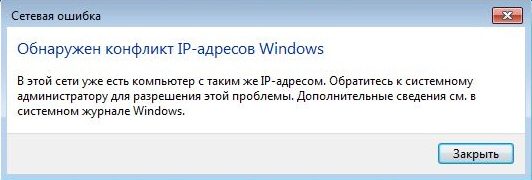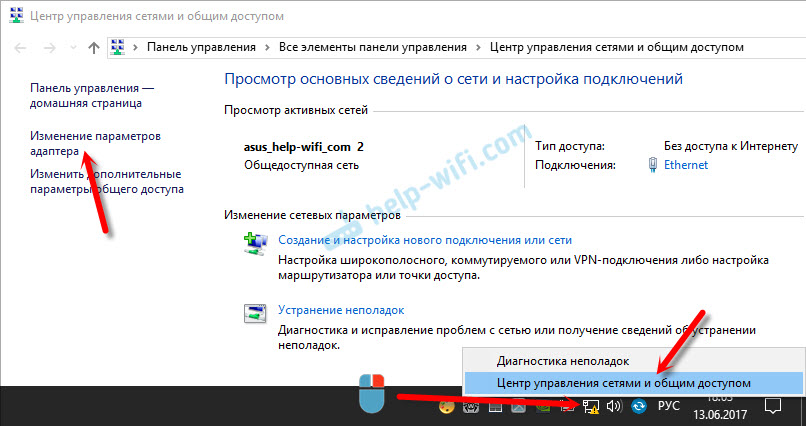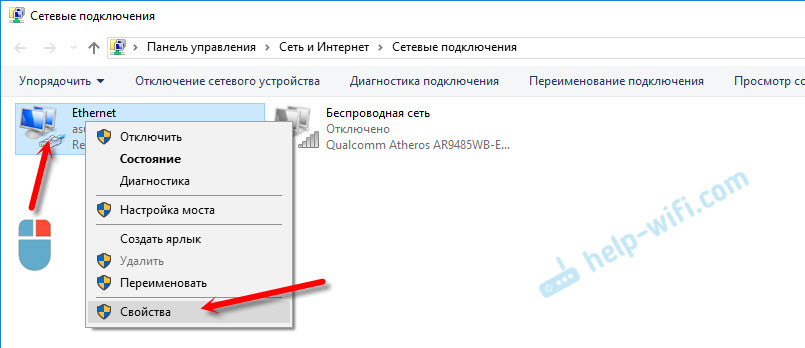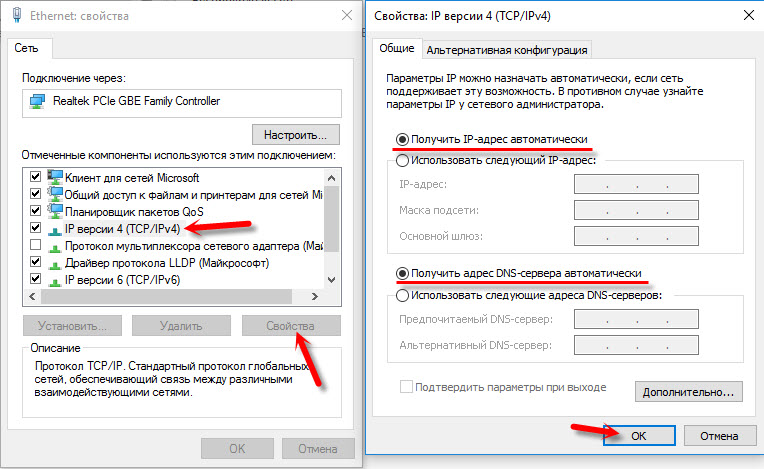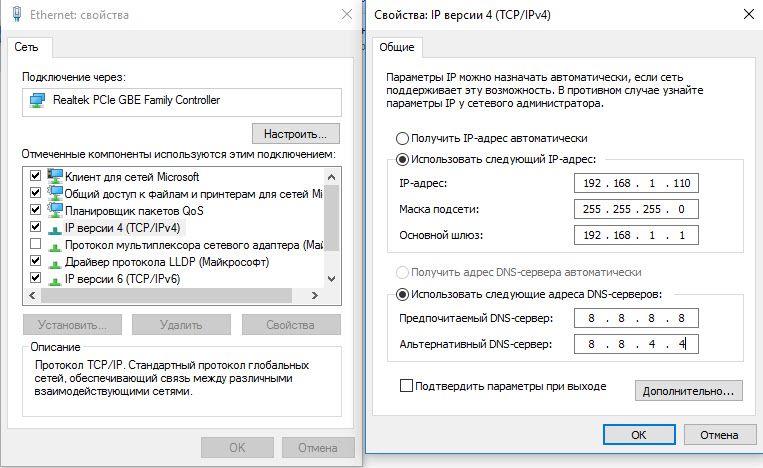Как исправить конфликт IP-адресов: когда-нибудь в вашей системе появлялось сообщение об ошибке, касающейся конфликта IP-адресов? Такое происходит, когда вы подключаете свою систему, смартфоны или любые другие подобные устройства к локальной сети; все они получают уникальный IP-адрес. Основная цель этого – предоставить существенную технику адресации для сети и ее элементов. Это помогает различать каждое устройство в одной сети, а также общаться друг с другом в цифровом виде.
Несмотря на то, что это не часто происходит, конфликты IP-адресов являются чрезвычайно реальными проблемами и очень неприятны для пользователей. Конфликт IP-адресов происходит, когда двум или более системам, конечным точкам соединения или портативным устройствам в одной сети назначается один и тот же IP-адрес. Этими конечными точками могут быть ПК, мобильные устройства или другие сетевые объекты. Когда этот конфликт IP происходит между двумя конечными точками, это вызывает проблемы с использованием Интернета или подключением к Интернету.
Содержание
- Как происходят конфликты IP-адресов?
- Распознавание конфликтов IP-адресов
- Как исправить конфликт IP-адресов
- Способ 1: перезагрузите модем или беспроводной маршрутизатор
- Способ 2: очистить DNS и сбросить TCP / IP
- Способ 3. Установите статический IP-адрес для вашего компьютера с Windows вручную
Как происходят конфликты IP-адресов?
Существует несколько способов, которыми устройство может получить конфликт IP-адресов.
✓ Когда системный администратор назначает 2 системы с одинаковым статическим IP-адресом в локальной сети.
✓ Случаи, когда ваш локальный DHCP- сервер назначает IP-адрес и тот же IP-адрес назначается системным администратором при выделении статического IP-адреса, который находится в пределах диапазона локальной DHCP-сети.
✓ Когда серверы DHCP вашей сети работают со сбоями и в конечном итоге назначают один и тот же динамический адрес нескольким системам.
Конфликты IP также могут возникать в других формах. Система может столкнуться с конфликтом IP-адресов с самим собой, когда эта система настроена с различными адаптерами.
Распознавание конфликтов IP-адресов
Предупреждение об ошибке или индикаторы такого типа, касающиеся конфликтов IP-адресов, будут появляться в зависимости от типа машины или операционной системы, на которой работает система. Во многих системах на базе Microsoft Windows вы получите следующее всплывающее сообщение об ошибке:
«Только что настроенный статический IP-адрес уже используется в сети. Пожалуйста, перенастройте другой IP-адрес. »
Для новых систем Microsoft Windows появляется всплывающее сообщение об ошибке, всплывающее ниже на панели задач о динамических конфликтах IP-адресов:
«Существует конфликт IP-адресов с другой системой в сети. »
На некоторых старых машинах Windows во всплывающем окне может появиться предупреждающее сообщение или информативное сообщение:
«Система обнаружила конфликт для IP-адреса…»
«Windows обнаружила конфликт IP-адресов»
Как исправить конфликт IP-адресов
Итак, не теряя времени, давайте посмотрим, как исправить конфликт IP-адресов в Windows с помощью приведенной ниже инструкции.
Обязательно создайте точку восстановления на случай, если что-то пойдет не так.
Способ 1: перезагрузите модем или беспроводной маршрутизатор
Обычно простая перезагрузка может сразу решить проблему с конфликтом IP-адресов. Существует два способа перезапустить модем или беспроводной маршрутизатор:
Войдите на страницу управления администратором, открыв браузер (введите в адресной строке любой из следующих IP – 192.168.0.1, 192.168.1.1 или 192.168.11.1 ), а затем найдите « Управление» -> «Перезагрузка».
Выключите питание, отсоединив кабель питания или нажав кнопку питания, а затем снова включите через некоторое время.
- После перезагрузки модема или маршрутизатора подключите компьютер и проверьте, можете ли вы устранить проблему с конфликтом IP-адресов или нет.
Способ 2: очистить DNS и сбросить TCP / IP
1. Нажмите правой кнопкой мыши на кнопку Windows и выберите Командная строка (Admin)
2. Теперь введите следующую команду и нажмите ввод после каждой:
ipconfig / release
ipconfig / flushdns
ipconfig / renew

3. Снова откройте командную строку администратора, введите следующее и нажмите ввод после каждого:
ipconfig / flushdns
nbtstat –r
netsh int ip reset reset c: \ resetlog.txt
netsh winsock reset
 4. Перезагрузитесь, чтобы применить изменения.
4. Перезагрузитесь, чтобы применить изменения.
Способ 3. Установите статический IP-адрес для вашего компьютера с Windows вручную
Если вышеуказанным способом не удается устранить проблему конфликта IP-адресов, рекомендуется вручную настроить статический IP-адрес для вашего компьютера. Для этого выполняются следующие шаги:
1. На правой стороне панели задач щелкните правой кнопкой мыши значок «Сеть», а затем выберите «Открыть настройки сети и Интернета ».

2. Откроется окно «Настройки», после чего нажмите «Центр управления сетями и общим доступом» в разделе «Связанные настройки».
3. Теперь выберите «сетевой адаптер», который вы используете в данный момент (а также тот, который вызывает эту проблему).
4.Нажмите на существующее соединение, появится новое диалоговое окно. Нажмите «Свойства».
5. Теперь дважды щелкните по опции «Протокол Интернета версии 4 (TCP / IPv4) ».
6. Это позволит вам настроить ваш статический IP на основе ваших данных модема или маршрутизатора. Ниже приведен пример одного из таких случаев:
Примечание. Если IP-адрес вашего модема / маршрутизатора отличается, например, 192.168.11.1, то ваш статический IP-адрес должен соответствовать его форме, например 192.168.11.111. В противном случае ваш компьютер с Windows не сможет подключиться к сети.
IP-адрес: 192.168.1.111 Маска подсети: 255.255.255.0 Шлюз по умолчанию: 192.168.1.1 Предпочитаемый DNS-сервер: 8.8.8.8 Альтернативный DNS-сервер: 8.8.4.4
7. После того, как заполните все необходимые данные, нажмите OK и перезагрузите компьютер.
Просмотров 15.4к.
Обновлено
Задержки и проблемы с аутентификацией часто могут препятствовать работе в Интернете. Однако есть еще одна проблема, с которой вы можете столкнуться – – конфликтующие IP-адреса. Это относительно распространено и может препятствовать подключению вашего устройства к Интернету.
В этой статье обсуждается IP конфликты. Мы расскажем вам, в чем причина этой проблемы и как ее решить.
Серверы используют ваш IP-адрес для идентификации устройства при подключении. Не может быть двух одинаковых IP-адресов. Если сеть обнаружит два устройства с одинаковым адресом, она не сможет отличить их друг от друга, что приведет к проблемам с подключением.
Обычно помогает перезагрузка маршрутизатора.
- Выключите маршрутизатор, нажав кнопку питания.
- Подождите 5–10 минут, чтобы полностью отключить сеть и маршрутизатор.
- Перезагрузите маршрутизатор и повторно подключите устройство к Интернету.
Если у вас USB или беспроводной адаптер, отключение и повторное включение устройства может решить проблему.
- Удерживайте клавиши Windows и R, чтобы открыть окно «Выполнить». .
- Введите “ncpa.cpl” и нажмите “ОК”
- Щелкните правой кнопкой мыши адаптер и отключите его.
- Повторно включите адаптер, щелкнув его правой кнопкой мыши и нажав “Включить».
- Перезагрузите устройство, установите подключение к Интернету и проверьте, ушел.
Устранение конфликта IP-адресов, обнаруженного маршрутизатором ASUS
Самая распространенная причина, по которой маршрутизаторы ASUS получают конфликтующие адреса, заключается в том, что один из портов LAN не подключен к нужному слоту. Вместо того, чтобы связать его с портом WAN, вы могли подключить его к маршрутизатору или модему интернет-провайдера.
Вот как вы можете решить эту проблему.
- Осмотрите заднюю часть маршрутизатора.
- Найдите порт WAN.
- Убедитесь, что кабель Ethernet подключен к ваш порт WAN.
- Перезагрузите маршрутизатор, и не должно быть еще один конфликт.
Устранение конфликта IP, обнаруженного с помощью маршрутизатора SonicWALL
Если вы получаете уведомление о конфликте IP-адресов через SonicWALL, это, вероятно, означает, что существует более одного устройства, на котором работает DHCP (протокол динамической конфигурации хоста). Решение относительно простое. Вам необходимо отключить службы DHCP, чтобы ваш SonicWALL использовался в качестве основного источника IP-адреса.
- Перейдите в меню маршрутизатора на вашем компьютер.
- Отключите службы DHCP.
- Запросите IP-адрес для ПК. Вы можете сделать это, введя “ipconfig/release” и “ipconfig/renew” в командной строке.
- Подождите, пока система назначит уникальный адрес.
Если проблема не устранена, вы можете назначить статический адрес каждому подключенному устройству. Для этого выполните следующие действия:
- Перейдите в меню SonicWALL.
- Перейдите в окно DHCP-сервера.
- Нажмите кнопку “Добавить статическую запись” меню.
- Введите адрес Media Access устройства, которое получит новый IP-адрес. Сделайте то же самое для любого количества устройств.
Ваши проблемы с конфликтом IP-адресов теперь должны быть в истории. Имейте в виду, что вы должны использовать это решение только для небольших сетей. Это может вызвать другие проблемы в более крупных системах.
Обнаружен конфликт IP-адресов – Ошибка DHCP
Если DHCP-сервер обнаруживает конфликты IP-адресов, это обычно хорошо для вашей системы. Эти попытки определяют, отправил ли ваш сервер ping для доступных IP-адресов, прежде чем раздавать их другим пользователям. Если проверка связи прошла успешно, это означает, что адрес уже существует в вашей сети. В этом случае платформа не предоставит доступ к адресу, чтобы вы были в безопасности.
По этой причине активация обнаружения конфликтов DHCP может быть отличной идеей. Вам потребуется внести всего несколько изменений.
- Откройте административную консоль DHCP.
- Изучите дерево консоли и выберите DHCP-сервер, который хотите изменить.
- Нажмите “Свойства” на вашем “Действии” меню. Вам также может понадобиться проверить IPv4. Настройка области IPv6 невозможна.
- Перейдите в “Дополнительно. ”
- Введите количество попыток, после которых вы получите пинг. Например, менее 5–6 отлично подойдет для большинства сетей.
- Нажмите кнопку “ОК” кнопку, чтобы сохранить изменения.
Обнаружен конфликт IP-адресов со службой Shortel< /h2>
ShoreTel был куплен Mitel несколько лет назад. Переход упростил обслуживание, но не решил всех проблем. Одной из проблем, которую замечают пользователи, является конфликт IP-адресов.
Если вы видите это и на своем экране, возможно, в вашей сети есть несколько виновников. В большинстве случаев это то, что уже было в системе, но обнаружилось только при обновлении. Например, DHCP-сервер может не распознать измененные IP-адреса или могут быть телефоны, статически подключенные к сети.
В любом случае перезагрузка должна помочь вам преодолеть препятствие. Вот что вы должны сделать на своем телефоне IP 400:
- нажмите кнопку отключения звука. Он должен содержать микрофон и косую черту.
- Наберите 25327, чтобы создать CLEAR и нажмите символ #.
- Если ваш телефон не’ Для автоматической перезагрузки используйте программную клавишу очистки.
- Теперь телефон должен перезагрузиться, и вы должны увидеть “Назначить пользователя” на экране.
Процедура немного отличается для Cisco серии 7900. телефоны. Для моделей 7940 и 7960 необходимо выполнить следующие действия:
- удерживать клавишу # при подключении телефона
- Подождите, пока на экране не появится сообщение “Factory Reset” сообщение. Формулировка может отличаться в зависимости от вашего устройства.
- Отпустите # и введите следующую комбинацию: 123456789*0#
- Устройство должно позволить вам решить, хотите ли вы сохранить свою конфигурацию. Отклоните это предложение, нажав цифру 2.
- Позвольте устройству перезагрузиться, это может занять несколько минут.
Перезагрузка Cisco 7971, 7970, 7965, 7961 и 7410 выглядит следующим образом.
- Удерживайте # при подключении устройства
. - Подождите, пока кнопки индикатора загорятся последовательно.
- Выпуск # и введите комбинацию 123456789*0#.
- Теперь ваш телефон должен черный и перезагрузите заводские настройки.
Перезагрузка этих телефонов также может включать следующие шаги.
- Удерживать кнопку # при подключении телефона.
- Кнопки индикатора должны загореться одна за другой. Когда это произойдет, отпустите клавишу # и введите следующую комбинацию: 3491672850*#.
- Теперь кнопки должны стать красными, что означает, что устройство несколько раз перезагружается. Процесс занимает много времени, для некоторых устройств требуется 6-7 часов для перезагрузки. Оставьте телефон бездействующим, пока он не завершится.
Проще всего перезагрузить телефон для конференций Cisco 7937.
- Нажмите кнопку приложения.
- Введите **1 и телефон должен перезагрузиться.
Действовать с осторожностью
Конфликты IP обычно доставляют неудобства, но они также могут быть поводом для беспокойства. Кто-то может попытаться взломать вашу сеть и украсть вашу информацию. Поэтому вы хотите исключить кибератаки, прежде чем отключать обнаружение DHCP. Это единственный способ обеспечить безопасное интернет-путешествие.
Сколько раз вы сталкивались с проблемой конфликта IP-адресов? Как вы это решили? Дайте нам знать в разделе комментариев ниже.

[Карта сети] Описание состояния интернета в GUI роутера
Что такое «Интернет статус»
На карте сети автоматически определяется состояние сетевого подключения маршрутизатора и отображается информация о сетевом подключении.
Список интернет статусов:
- Подключено
- Неверный пароль или логин, повторите попытку
- Не подключен кабель сети.
- Отключено
- Ваш DHCP работает некорректно.
- Обнаружен конфликт IP.
1. Как войти в интерфейс роутера GUI (ASUSWRT)?
Возьмем в качестве примера RT-AX88U.
1-1. Чтобы настроить беспроводной маршрутизатор через проводное соединение:
a. Подключите адаптер переменного тока беспроводного маршрутизатора к порту DC-IN и подключите его в розетку.
b. Используя прилагаемый сетевой кабель, подключите компьютер к порту локальной сети беспроводного маршрутизатора.
c. С помощью другого сетевого кабеля подключите модем к порту WAN беспроводного маршрутизатора.
d. Вставьте адаптер переменного тока модема в порт DC-IN и подключите его в розетку.
1-2. Запустите веб-браузер и введите http://router.asus.com.
1-3.Введите имя пользователя и пароль вашего маршрутизатора на странице входа.
1-4. Нажмите Применить.
Примечание: Имя пользователя и пароль по умолчанию — admin. Если вы забыли имя пользователя и / или пароль, восстановите заводские настройки маршрутизатора по умолчанию.
Ссылка Как открыть интерфейс роутера?
2. Описание Интернет статусов
2-1.Подключено
Подключено и WAN IP отображается при успешном подключении к сети.
2-2.Неверный логин или пароль, повторите попытку.
Неправильные логин и пароль от интернет-провайдера.
Пожалуйста, введите правильные логин и пароль в поле WAN 
И подтвердите настройки интернет-провайдера и соответствующую информацию.
- Например: Тайвань — Чунгва Телеком
- Тип интернет подключения:PPPoE / Static IP
- Аккаунт Chunghwa Telecom PPPoE составляет 8 цифр +@hinet.net
И убедитесь, что ваш компьютер может подключиться к Интернету через сетевой кабель, предоставленный провайдером.
2-3.Не подключен кабель сети.
Маршрутизатор не обнаружил, что к порту WAN подключен сетевой кабель (RJ45)
Убедитесь, что вы использовали сетевой кабель для подключения модема к порту WAN маршрутизатора ASUS или заново подключите сетевой кабель.
Или замените сетевой кабель (RJ45)
2-4.Отключено 2-5.Ваш DHCP работает некорректно.
Маршрутизатор обнаружил, что порт WAN подключен по сетевому кабелю (RJ45), но не имеет доступа к Интернету.

Проверьте настройки интернет-провайдера и соответствующую информацию.
- Например: Тайвань — Чунгва Телеком
- Тип интернет подключения:PPPoE / Static IP
- Аккаунт Chunghwa Telecom PPPoE составляет 8 цифр +@hinet.net
И убедитесь, что ваш компьютер может подключиться к Интернету через сетевой кабель, предоставленный провайдером.
2-6.Обнаружен кофликт IP.
Когда маршрутизатор обнаружит конфликт IP-адресов, щелкните текст в красном поле значка ниже, чтобы дополнительно разрешить эту ситуацию.
2-6-1. Маршрутизатор автоматически изменяет IP-адрес локальной сети (LAN), как показано на рисунке ниже.
Нажмите Далее
2-6-2. Маршрутизатор автоматически подключается к сети после изменения IP-адреса локальной сети (LAN), и этот процесс занимает около 2 минут.
2-6-3 Введите имя пользователя и пароль вашего маршрутизатора на странице входа.
2-6-4. Подключено и WAN IP отображается при успешном подключении к сети.
Как получить (Утилиты/ ПО)?
Вы можете загрузить последние версии драйверов, программного обеспечения, прошивок и руководств пользователя в ASUS Центре загрузок.(ссылка)
Если вам нужна дополнительная информация о Центре загрузки ASUS, перейдите по этой ссылке.
Не мало разных ошибок можно увидеть в Windows. И сегодня я расскажу о решении ошибки «Обнаружен конфликт IP-адресов Windows», которую можно часто увидеть при подключении к интернету. В том числе через роутер. В Windows 10, Windows 8 и Windows 7, в окне с ошибкой можно прочитать простое и понятное описание: «В этой сети уже есть компьютер с таким-же IP-адресом».
А вот само окно с ошибкой:
И ошибка в старой, доброй Windows XP:
Такая ошибка чаще всего появляется при подключении к маршрутизатору (к локальной сети). Дома, или где-то на работе. Появление ошибки означает, что ваш компьютер пытается получить IP-адрес, который уже занят другим устройством в сети. Поэтому и возникает конфликт IP-адресов. Ошибка на самом деле редкая, так как по умолчанию роутер автоматически раздает IP-адреса. И конфликта быть не может. Но, даже если маршрутизатор раздает IP автоматически (за это отвечает DHCP сервер), а вы на компьютере по какой-то причине прописали статический IP-адрес, который уже занят другим устройством, то появится ошибка «Обнаружен конфликт IP-адресов Windows».
Важный момент! Если вы столкнулись с этой проблемой не у себя дома, а где-то на работе, то не советую менять какие-то настройки самостоятельно. Лучше обратится к тому, кто отвечает за работу этой сети.
Ну и несколько советов, прежде всем перейти к настройкам:
- Сначала нужно просто перезагрузить маршрутизатор и компьютер.
- Если интернет подключен напрямую к компьютеру (без роутера), то можете попробовать отключить сетевой кабель и подключить обратно. Если это не поможет, то обратитесь в поддержку своего провайдера. Скорее всего конфликт IP-адресов возник по их вине.
- В окне «Сетевые адаптеры» можно попробовать отключить адаптер «Сетевое подключение». В Windows 10 он называется «Ethernet». И включить его обратно.
Если все это не помогает, нужно проверить настройки IP для сетевого адаптера. Там есть два варианта: выставить автоматическое получение адресов, и если это не поможет, то прописать статические адреса.
Как исправить ошибку с конфликтом IP-адресов в Windows 10, 8, 7, XP
Зайдите в «Центр управления сетями и общим доступом» и перейдите в «Изменение адаптеров адаптера».
Дальше нажмите правой кнопкой мыши на адаптер «Сетевое подключение», или «Ethernet» и откройте «Свойства».
Нажмите на пункт «IP версии 4 (TCP/IPv4)», затем нажмите на кнопку «Свойства». Если у вас там выставлены какие-то параметры, то установите автоматическое получение IP и DNS. Вот так:
Перезагрузите компьютер. Если после этого интернет не заработал, или у вас там было изначально выставлено автоматическое получение, то можно попробовать задать необходимые параметры вручную.
Статические IP-адреса: как вариант решения конфликта
Лично я против статических IP-адресов. Лучше на всех устройствах выставить автоматическое получение. А то рано или поздно, ошибка вылезет снова. Но если вам нужно срочно решить эту проблему, то вариант со статическими адресами может пригодится.
Открываем настройки как я показывал выше. Только вместо автоматических настроек ставим переключатель возле «Использовать следующий IP-адрес». И дальше нам нужно прописать сам IP-адрес, маску подсети и основной шлюз.
- IP-адрес — здесь нужно указать адрес, который наш компьютер получит у роутера. Нужно сначала узнать IP-адрес роутера. Скорее всего, это 192.168.1.1, или 192.168.0.1. Затем, сменить последнюю цифру. Желательно прописать выше 100. Например: если у моего роутера IP-адрес 192.168.1.1, то я прописываю 192.168.1.110.
- Маска подсети – пропишется автоматически.
- Основной шлюз – IP-адрес маршрутизатора. В моем случае это 192.168.1.1.
- DNS-адреса можете прописать: 8.8.8.8 / 8.8.4.4
Вот так:
Думаю, эти действия помогли вам избавится от ошибки, и интернет на вашем компьютере все таки заработал. Пишите в комментариях, задавайте вопросы!
Вы приобрели новый роутер, принесли его, подключили и уже собрались заходить в сеть, как вдруг обнаруживаете, что система указывает вам на конфликт IP-адресов. На самом деле проблема пусть и не слишком распространенная, но все же иногда имеет место, поэтому сегодня мы более подробно поговорим о том, что делать, если вы обнаружили конфликт IP- адресов при установке Wi-Fi.
Содержание
- 1 В чем причина
- 1.1 Настраиваем роутер
- 1.2 Настройки компьютера
- 2 Как поменять IP адрес компьютера: Видео
В чем причина
На самом деле причин не так уж и много: проблема может быть либо в определенных настройках роутера, либо в сетевых настройках вашего компьютера, поэтому ниже мы как можно более подробно постараемся объяснить, что и как необходимо отладить.
Настраиваем роутер
Если вы не трогали никаких настроек компьютера, связанных с сетевыми параметрами, то первым делом все же стоит проверить, правильно ли настроен ваш роутер. Как правило, из коробки он может выдавать не то, что вам необходимо. Проверить, точно ли проблема в нем, можно, просто попробовав подключить еще какое-нибудь устройство.
Важно, чтобы DHCP-сервер был активирован и был выставлен широкий диапазон адресов, которые сможет раздать роутер, – если этого не выполнить, то не будет автоматической раздачи правильных адресов и из этого уже «выплывает» наша проблема.
Рассмотрим настройку данного параметра на примере роутера TP-Link. В первую очередь открываем браузер и вводим в адресную строку 192.168.0.1 или же 192.168.1.1 (в редких случаях этот адрес может быть изменен производителем, так что если не выходит, то смотрим на роутере).
Теперь откроется окно, в котором необходимо ввести пароль и логин, причем по умолчанию они admin, но могут быть заменены, поэтому сразу проверьте на самом устройстве – там могут быть заметки.
Когда вы внутри, ищем слева в меню «DHCP» и там подпункт «Settings». В конце вам необходимо выставить все так, как показано на скриншоте, нажать «Save» и подождать, пока произойдет перезагрузка.
Теперь, когда все на стороне роутера в порядке, но сообщение о конфликте так и не исчезло, то, пожалуй, стоит все-таки попробовать проверить некоторые настройки на вашем компьютере.
Настройки компьютера
В разных версиях ОС все происходит немного по-разному – в статье покажем настройку на основе Windows 7 и дадим примечания по более ранним и поздним версиям.
В первую очередь, так или иначе, вам необходимо будет открыть меню «Пуск» и найти «Панель управления». Далее находим «Центр управления сетями» (для XP это пункт «Сетевые подключения»).
Теперь, зайдя, слева в меню находим «Изменение параметров адаптера».
Далее откроется окно с отображающимися в нем адаптерами, через которые проходят подключения – выбираем тот, что отвечает за беспроводную сеть, и кликаем по нему дважды – откроется небольшое окошко; теперь остается нажать на «Свойства».
Ну а теперь выбираем «Протокол интернета версии 4» и уже по нему кликаем дважды.
В следующем небольшом окошке просто ставим две галочки на автоматические получения IP, а также DNS-сервера. После этого везде нажимаем последовательно «Ок» и на всякий случай перезапускаем компьютер и роутер, если процесс не пошел автоматически.
Также, если проблема не решилась автоматически, в том же разделе настроек DHCP обратите внимание на диапазон адресов и введите один из подходящих, меняя последние три цифры. пин ап бет букмекерская компания
Не стоит забывать и про шифрование, которое может мешать получению адреса, – его можно отключить в пункте «Wireless» в подпункте «Security», как показано на скриншоте ниже.
Ну и последнее, о чем стоит помнить, – ваш роутер может работать в режиме, который не поддерживает приемник.
Как поменять IP адрес компьютера: Видео
Имею опыт работы в ИТ сфере более 10 лет. Занимаюсь проектированием и настройкой пуско-наладочных работ. Так же имеется большой опыт в построении сетей, системном администрировании и работе с системами СКУД и видеонаблюдения.
Работаю специалистом в компании «Техно-Мастер».